思ったよりも、移行タイミングが早かった。
10月5日から
Microsoftが次期OSである「Windows11」を10月5日より提供開始する、と発表した。また同日に既存のWindows10 PCに対するWindows11への無償アップグレードが始まり、PCベンダーからWindows11搭載PCも発売されるようになる。
 Windows11とWindows10の互換性に関しては、概ねメジャーなアプリケーションでは問題なく動作している、というのがInsider Previewの時から言われている。デバイスドライバすら、同じものが使える事が多いので、概ねアップグレードで問題が起きることはないと言えるが、一つ注意すべきなのは、Cドライブ(起動ドライブ)の空き容量といったところではないかと思う。
Windows11とWindows10の互換性に関しては、概ねメジャーなアプリケーションでは問題なく動作している、というのがInsider Previewの時から言われている。デバイスドライバすら、同じものが使える事が多いので、概ねアップグレードで問題が起きることはないと言えるが、一つ注意すべきなのは、Cドライブ(起動ドライブ)の空き容量といったところではないかと思う。
Windows10へのアップグレードの時もそうだったが、元に戻す為のロールバックに必要なバックアップファイルが大量に保存される。それらを保存できるだけの容量は必須なので、空き容量が足りない状況ではアップグレードそのものができない、なんて事もあり得る。
また、アップグレード時にはメモリも大量に消費する。空きメモリ容量が足りないと、ストレージに頻繁にスワップするので、処理がかなり重くなる。それを避ける意味でもメモリ容量も多いに越したことはないだろう。
2022年半ばまで?
気になる情報が出ているとすれば、それはWindows10からWindows11への無償アップグレード期間がMicrosoftとしては2022年半ばまで実施する予定としている事である。
Windows10からなら、いつでもアップグレードできるのではないのか? と思っていたのだが、Microsoftとしては期限を切っているようだ。
ここらへんがAppleなどと異なるところなワケだが、できればWindows10からのアップグレードパスは、基本無限期間で対応して欲しいところである。
ただ…Windows10の時も、当初は一年間としていた無償アップグレード期間も、何だかんだとその後も無償でアップグレードできていたようなので、事実としては実際どうなるのかはわからない。というか、そういう流れになるなら、最初から期限など切らなければよいのに…と思うのだが。
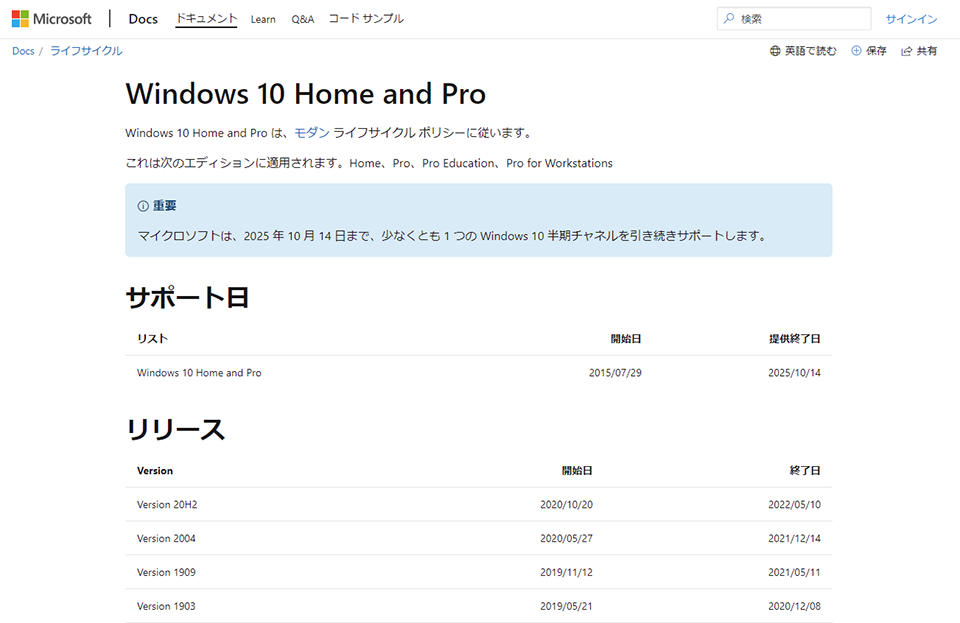 という事は、あと4年ほどで、少なくともWindows10は終了する事になる。
という事は、あと4年ほどで、少なくともWindows10は終了する事になる。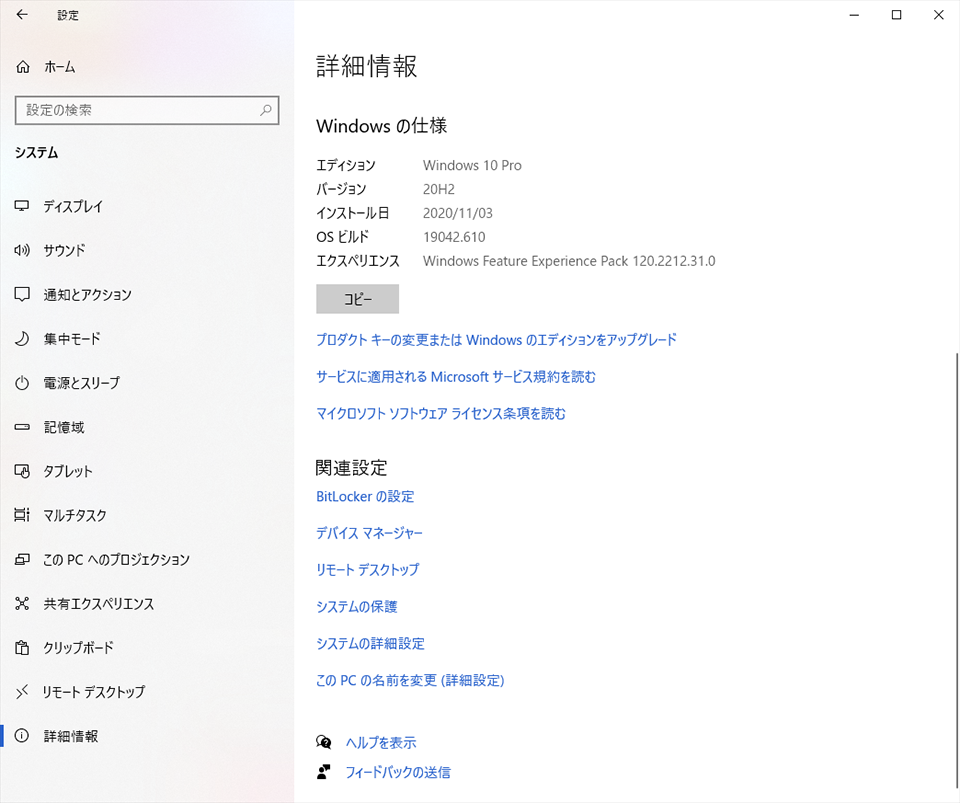 これにより「1909」はギリギリ2つ前の更新を当てている状態という事ととなり、サポート要件としては次にハズレる状態となる。
これにより「1909」はギリギリ2つ前の更新を当てている状態という事ととなり、サポート要件としては次にハズレる状態となる。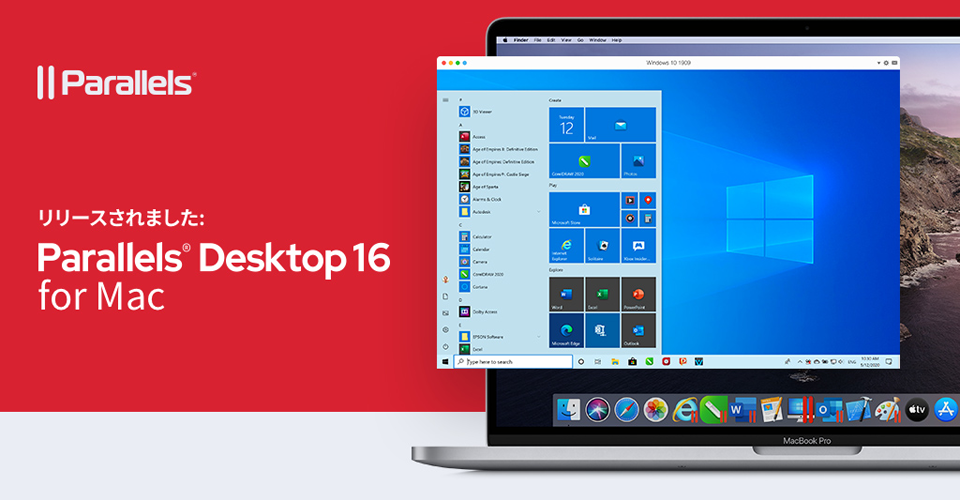 使用している人が元々少ないという事もあって情報が少ないのかもしれないが、公式ではWindows10の起動が20%高速化するという事も売りにしていたので、まだ被害が少ない今の段階でインストールする事にした。
使用している人が元々少ないという事もあって情報が少ないのかもしれないが、公式ではWindows10の起動が20%高速化するという事も売りにしていたので、まだ被害が少ない今の段階でインストールする事にした。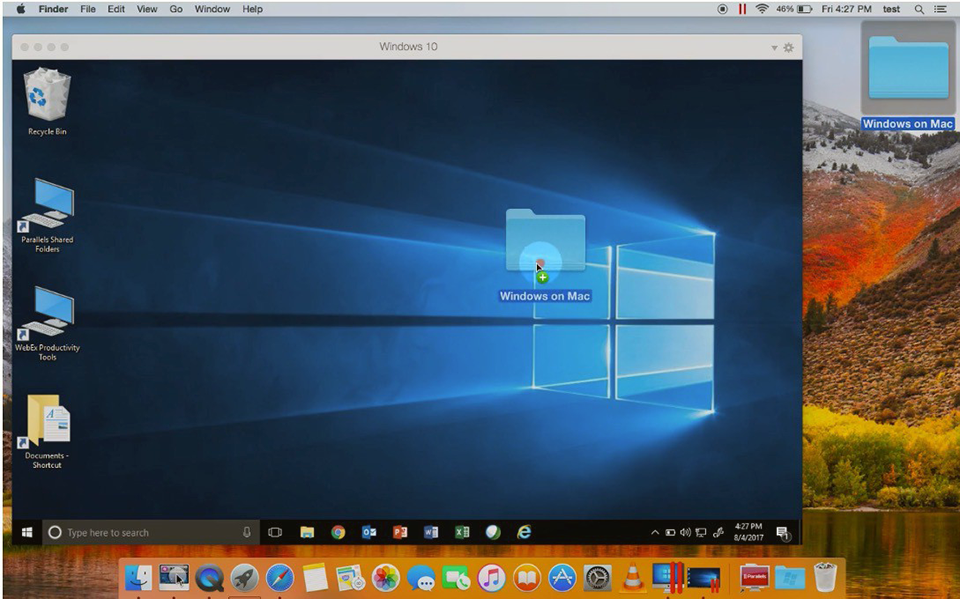 まずは同じMicrosoft製品になる「Microsoft 365」をインストールする事にした。
まずは同じMicrosoft製品になる「Microsoft 365」をインストールする事にした。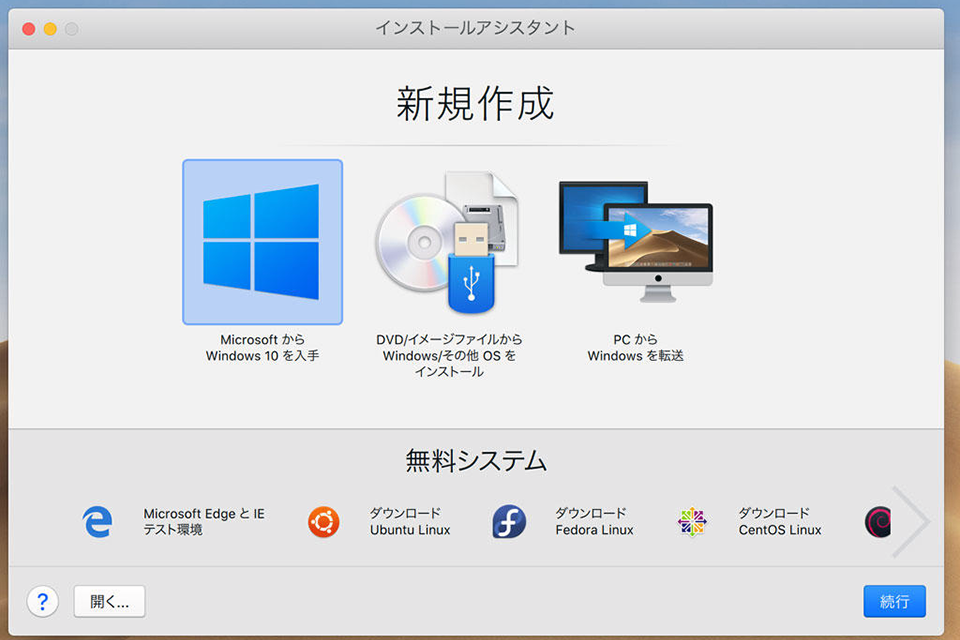 新規作成とすると、この画面が出てくるのだが、次は真ん中の「DVD/イメージファイルからWindows/その他OSをインストール」を選ぶ事になる。
新規作成とすると、この画面が出てくるのだが、次は真ん中の「DVD/イメージファイルからWindows/その他OSをインストール」を選ぶ事になる。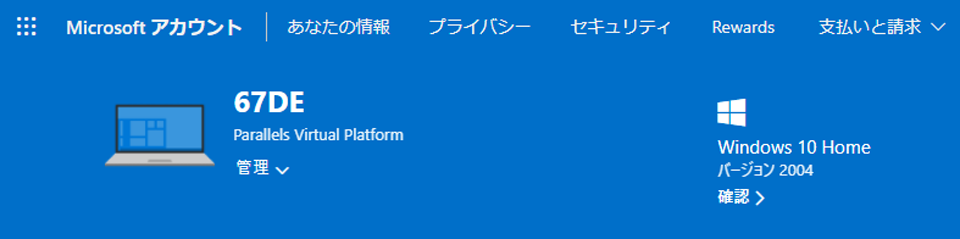 しかし、実機のMacBook Pro上で動作させているWindowsはHomeでもアクティベートされておらず、Microsoftアカウントの情報とも合致していない状態になっている。
しかし、実機のMacBook Pro上で動作させているWindowsはHomeでもアクティベートされておらず、Microsoftアカウントの情報とも合致していない状態になっている。











最近のコメント